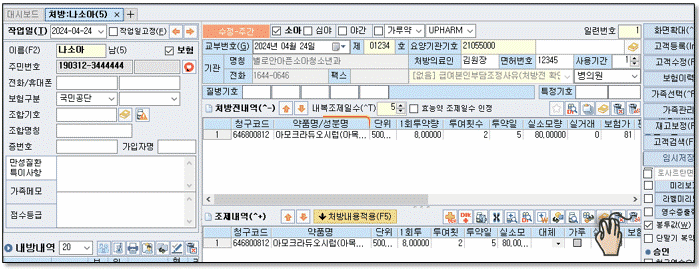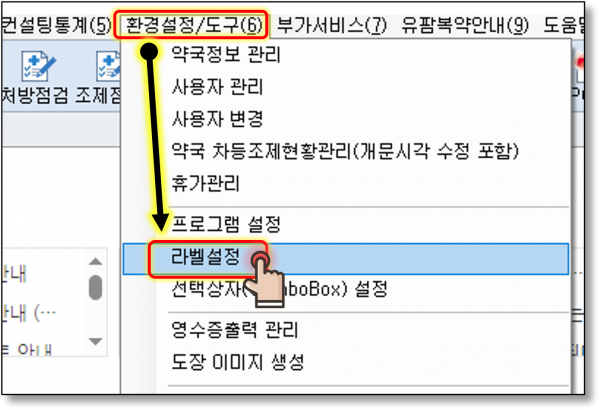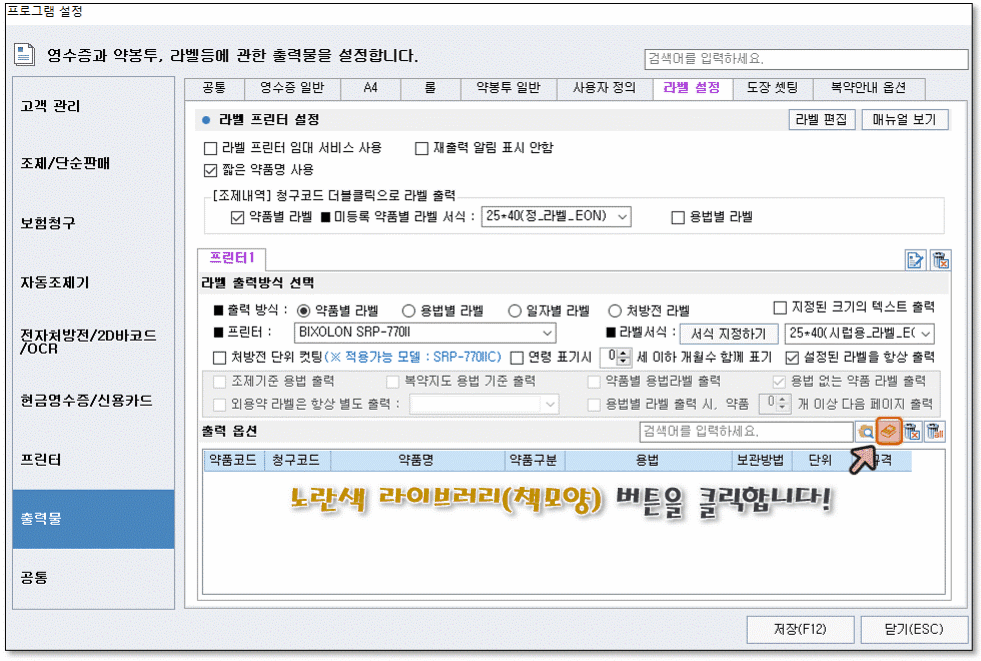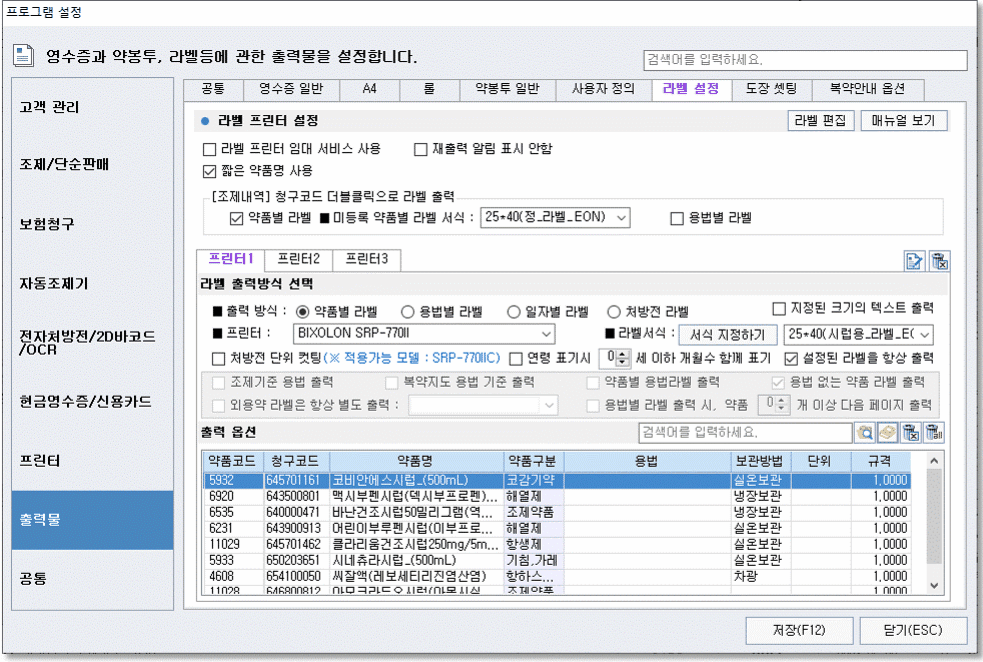라벨 | 출력할 약품의 라벨 등록 방법~!
페이지 정보
작성자 김응선 작성일20-03-24 09:08 조회6,886회 댓글0건관련링크
본문
★ 이미지를 클릭 하시면 좀더 크게
확대해서 보실수 있습니다~^^
■ 출력할 약품의 라벨 등록 방법~!
1. 먼저 출력할 약품명의 약품코드 또는 청구코드를 확인 해야 합니다.
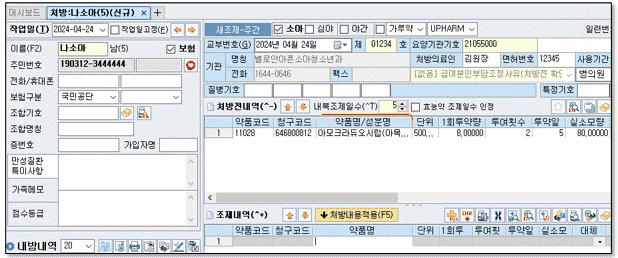
(?) 약품코드가 기본으로 보여지는 화면이 아니라면~ ▼
2. 이제 약품코드 & 청구코드 확인이 되었다면~ 등록하는 방법을 진행 해보도록 하겠습니다.
▼ 환경설정/도구(6) → 라벨설정
▼ 노란색 라이브러리(책모양) 아이콘을 클릭합니다.
(?) 프린터 서식이 여러개가 있다면~ ▼
▼ 추가할 약품명을 검색해서 해당약품에 체크 후 '적용'합니다.
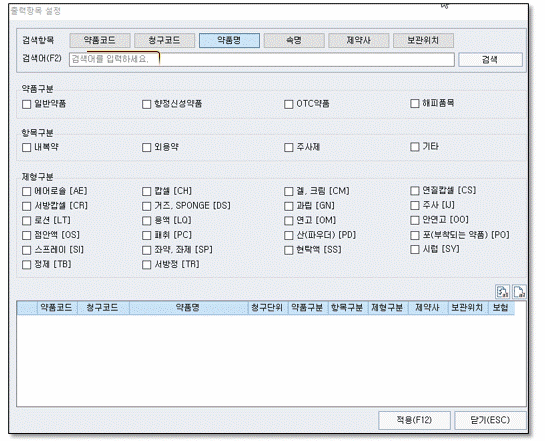
▼ '약품구분, 보관방법'등 해당 내용 정보를 입력하고~
저장(F12) → 닫기(ESC)
댓글목록
등록된 댓글이 없습니다.